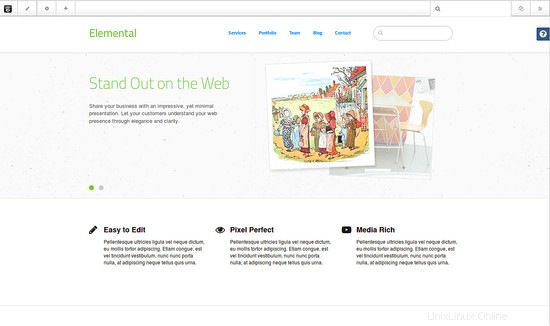Concrete5 ist ein kostenloses und Open-Source-Content-Management-System, das in PHP-Sprache geschrieben ist und zum Veröffentlichen von Inhalten im Internet verwendet werden kann. Es ermöglicht Benutzern, Website-Inhalte über die Weboberfläche zu bearbeiten. Concrete5 bietet zahlreiche Funktionen wie Versionsverfolgungssystem, Suchmaschinenoptimierung, Server-Caching und vieles mehr.
In diesem Tutorial lernen wir, wie man Concrete5 auf einem Debian 9-Server installiert und konfiguriert.
Anforderungen
- Ein Server mit Debian 9
- Ein Nicht-Root-Benutzer mit sudo-Berechtigungen
Erste Schritte
Bevor Sie beginnen, wird empfohlen, Ihre Pakete mit der neuesten Version zu aktualisieren. Sie können dies mit dem folgenden Befehl tun:
sudo apt-get update -y
sudo apt-get upgrade -y
Starten Sie als Nächstes das System neu, um alle Änderungen zu übernehmen. Installieren Sie dann andere erforderliche Pakete mit dem folgenden Befehl:
sudo apt-get install wget unzip curl git vim -y
LAMP-Server installieren
Zuerst müssen Sie den LAMP-Stack installieren, um Concrete5 auszuführen. Sie können alle Pakete installieren, indem Sie einfach den folgenden Befehl ausführen:
sudo apt-get install apache2 mariadb-server php7.0 php7.0-mysql php7.0-gd php7.0-mcrypt php7.0-xml php7.0-mbstring libapache2-mod-php7.0 php7.0-zip -y
Sobald alle Pakete installiert sind, starten Sie den Apache- und MariaDB-Dienst und ermöglichen Sie ihnen, beim Booten mit dem folgenden Befehl zu starten:
sudo systemctl start apache2
sudo systemctl enable apache2
sudo systemctl start mysql
sudo systemctl enable mysql
MariaDB konfigurieren
Standardmäßig ist MariaDB nicht gesichert, daher müssen Sie es zuerst sichern. Sie können es sichern, indem Sie das Skript mysql_secure_installation ausführen:
sudo mysql_secure_installation
Beantworten Sie alle Fragen wie unten gezeigt:
Change the root password? [Y/N] N Remove anonymous users? [Y/N] Y Disallow root login remotely? [Y/N] Y Remove test database and access to it? [Y/N] Y Reload privilege tables now? [Y/N] Y
Sobald MariaDB gesichert ist, melden Sie sich mit dem folgenden Befehl bei der MariaDB-Shell an:
mysql -u root -p
Geben Sie Ihr Root-Passwort ein, wenn Sie dazu aufgefordert werden, und erstellen Sie dann mit dem folgenden Befehl eine Datenbank für Concrete5:
MariaDB [(none)]> CREATE DATABASE concretedb;
Erstellen Sie als Nächstes einen neuen Benutzer und gewähren Sie der Concrete5-Datenbank mit dem folgenden Befehl Berechtigungen:
MariaDB [(none)]> GRANT ALL PRIVILEGES on concretedb.* to 'user'@'localhost' identified by 'password';
Löschen Sie als Nächstes die Berechtigungen mit dem folgenden Befehl:
MariaDB [(none)]> FLUSH PRIVILEGES;
Verlassen Sie schließlich die MariaDB-Shell mit dem folgenden Befehl:
MariaDB [(none)]> exit;
Installieren Sie Concrete5
Sie können die neueste stabile Version von Concrete5 von ihrer offiziellen Website mit dem folgenden Befehl herunterladen:
wget --trust-server-names http://www.concrete5.org/download_file/-/view/99963/ -O concrete5.zip
Sobald der Download abgeschlossen ist, extrahieren Sie die heruntergeladene Datei mit dem folgenden Befehl:
unzip concrete5.zip
Kopieren Sie als Nächstes das extrahierte Verzeichnis mit dem folgenden Befehl in das Apache-Web-Root-Verzeichnis:
sudo cp -r concrete5-8.3.1 /var/www/html/concrete5
Geben Sie als Nächstes mit dem folgenden Befehl die ordnungsgemäße Eigentümerschaft und Berechtigungen für das Verzeichnis concrete5:
sudo chown -R www-data:www-data /var/www/html/concrete5
sudo chmod -R 775 /var/www/html/concrete5
Apache für Concrete5 konfigurieren
Als Nächstes müssen Sie eine Apache-Direktive für virtuelle Hosts für Concrete5 erstellen. Sie können dies tun, indem Sie die Datei concrete5.conf im Verzeichnis /etc/apache2/site-available erstellen:
sudo nano /etc/apache2/site-available/concrete5.conf
Fügen Sie die folgenden Zeilen hinzu:
<VirtualHost *:80> ServerAdmin [email protected] DocumentRoot /var/www/html/concrete5/ ServerName example.com ServerAlias www.example.com <Directory /var/www/html/concrete5/> Options FollowSymLinks AllowOverride All </Directory> ErrorLog /var/log/apache2/concrete5-error_log CustomLog /var/log/apache2/concrete5-access_log common </VirtualHost>
Speichern und schließen Sie die Datei und aktivieren Sie dann den virtuellen Host mit dem folgenden Befehl:
sudo a2ensite concrete5
Aktivieren Sie als Nächstes das Apache Rewrite-Modul und starten Sie den Apache-Dienst mit dem folgenden Befehl neu:
sudo a2enmod rewrite
sudo systemctl restart apache2
Zugriff auf die Weboberfläche von Concrete5
Als nächstes öffnen Sie Ihren Webbrowser und geben Sie die URL http://example.com ein, Sie werden auf die folgende Seite weitergeleitet:
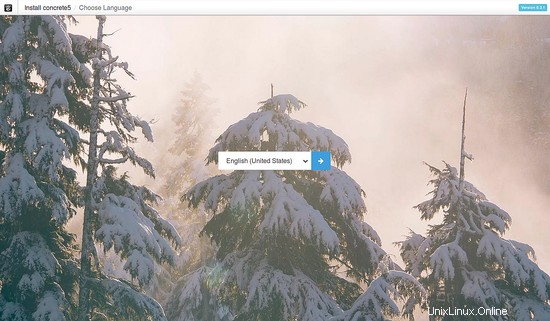
Wählen Sie hier Ihre Sprache aus und klicken Sie auf den Pfeil klicken, sollten Sie die folgende Seite sehen:
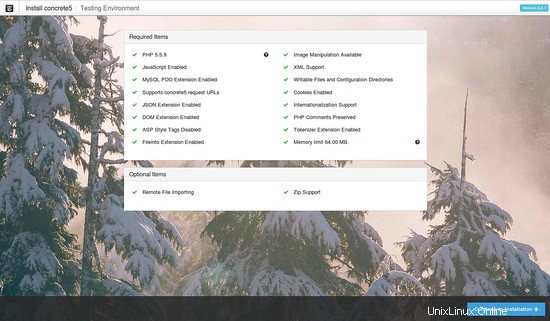
Stellen Sie sicher, dass alle erforderlichen Bibliotheken installiert sind, und klicken Sie dann auf Weiter zur Installation klicken, sollten Sie die folgende Seite sehen:
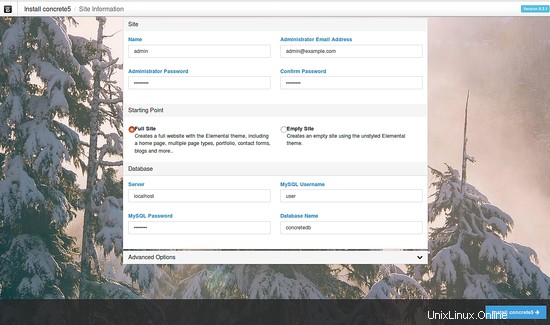
Geben Sie hier den Admin-Benutzernamen, das Passwort, den Datenbank-Benutzernamen, das Passwort und den Datenbanknamen ein und klicken Sie dann auf Concrete5 installieren Schaltfläche, um die Installation zu starten. Sobald die Installation abgeschlossen ist, sollten Sie die folgende Seite sehen:
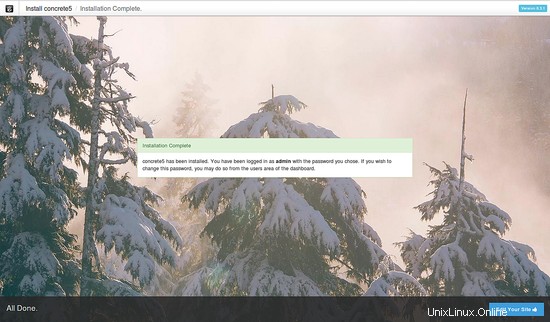
Klicken Sie nun auf Ihre Website bearbeiten klicken, sollten Sie das Concrete5-Dashboard auf der folgenden Seite sehen: